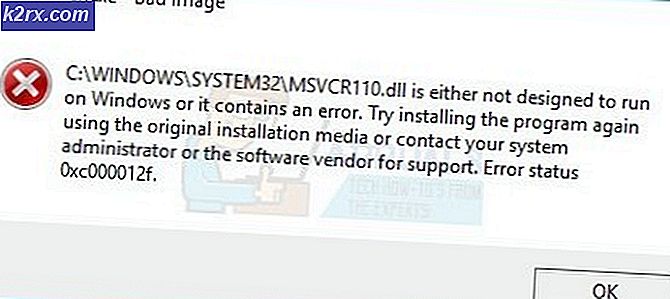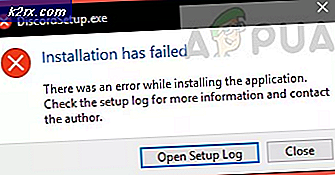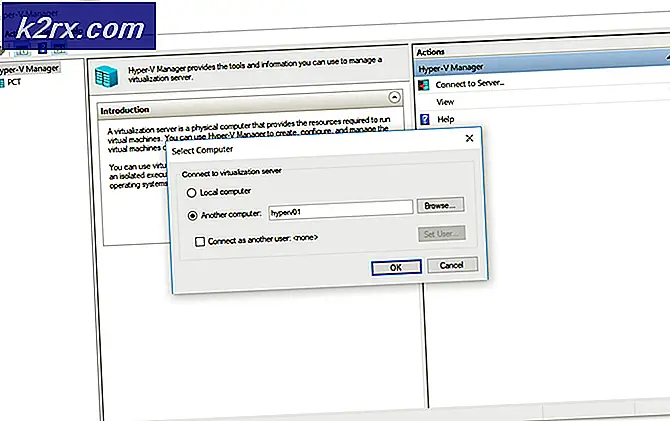Khắc phục: Lỗi iTunes không xác định 0xe8000084
iTunes là một ứng dụng của Apple để kết nối và chia sẻ dữ liệu giữa PC / Mac và các thiết bị của Apple. iTunes cũng là một phần mềm độc lập để cập nhật và cấu hình các thiết bị của Apple. Nó cũng có thể được sử dụng để chơi phương tiện truyền thông của bạn bao gồm cả các tập tin âm thanh và video ngay lập tức. Vì vậy, nó được coi là một trong tất cả các gói.
Trong khi sử dụng iTunes, một số người dùng đã báo cáo một cảnh báo theo nghĩa đen mỗi lần trong khi cố gắng kết nối iPhone hoặc iPad và nó nói rằng iTunes không thể kết nối với iPhone này. Đã xảy ra lỗi không xác định (0xe8000084) . Thông báo lỗi như vậy sẽ ngăn bạn sử dụng iTunes và một số ứng dụng khác một cách chính xác. Tuy nhiên, không cần phải lo lắng về lỗi không xác định 0xe8000084 từ bây giờ trở đi vì tôi sẽ chỉ cho bạn cách giải quyết nó trên máy tính của bạn ngay lập tức.
Lý do đằng sau lỗi iTunes 0xE8000084:
Có lẽ không có lý do nào có thể khiến lỗi này xảy ra. Nó có thể đã được gây ra do các xung đột giữa một số quá trình chạy trong nền.
Giải pháp khắc phục lỗi iTunes 0xE8000084:
Phương pháp # 1: Sửa Lỗi bằng Trình quản lý Tác vụ và Chạy Lệnh:
Bạn có thể loại bỏ thông báo lỗi gây phiền nhiễu này bằng cách làm theo các hướng dẫn được liệt kê bên dưới.
1. Kết nối thiết bị Apple của bạn với PC và thoát khỏi iTunes trước khi tiếp tục.
2. Bây giờ, bạn cần mở Task Manager bằng cách nhấn Alt + Ctrl + Del cùng một lúc.
3. Bên trong Task Manager, sắp xếp các quy trình bằng tên hoặc mô tả hình ảnh của chúng và giết mọi tiến trình bắt đầu bằng từ Apple . Để giết quá trình, nhấp chuột phải vào quá trình đã chọn và nhấp vào Kết thúc quá trình hoặc Kết thúc tác vụ .
Mẹo CHUYÊN NGHIỆP: Nếu vấn đề xảy ra với máy tính của bạn hoặc máy tính xách tay / máy tính xách tay, bạn nên thử sử dụng phần mềm Reimage Plus có thể quét các kho lưu trữ và thay thế các tệp bị hỏng và bị thiếu. Điều này làm việc trong hầu hết các trường hợp, nơi vấn đề được bắt nguồn do một tham nhũng hệ thống. Bạn có thể tải xuống Reimage Plus bằng cách nhấp vào đây4. Bạn cũng được yêu cầu để giết quá trình được gọi là AppleMobileDeviceHelper . exe để hoàn thành các bước.
5. Sau khi hoàn thành Task Manager, mở lệnh Run bằng cách nhấn phím Win + R trên bàn phím và sao chép / dán lệnh sau được liệt kê bên dưới, bên trong hộp văn bản Run và nhấn nút OK sau đó.
Đối với hệ điều hành 32 bit:
Nếu bạn đã cài đặt một hệ điều hành 32-bit trong máy tính của bạn, sau đó, sao chép / dán lệnh sau đây với các dấu ngoặc kép và bấm vào OK .
% ProgramFiles% \ Tệp phổ biến \ Apple \ Mobile Device Support \ AppleMobileDeviceHelper.exeĐối với hệ điều hành 64 bit:
Người dùng có hệ điều hành 64 bit chạy trên máy tính của họ nên sao chép / dán lệnh sau đây với dấu ngoặc kép và nhấp vào OK .
% ProgramFiles (x86)% \ Tệp phổ biến \ Apple \ Mobile Device Support \ AppleMobileDeviceHelper.exe6. Mở iTunes sau khi quá trình được thực hiện để kiểm tra xem lỗi 0xE8000084 có được sửa hay không.
Phương pháp # 2: Cài đặt lại iTunes
Trong phần lớn các trường hợp, phương thức trên sẽ hiển thị một cờ màu xanh lá cây. Nhưng, nếu bạn không tìm thấy nó một giải pháp tốt hơn cho bạn, sau đó bạn có thể cần phải cài đặt lại iTunes.
1. Vào Control Panel> Programs and Features (trong Windows XP: thêm hoặc xóa chương trình) và nhấp đúp chuột vào iTunes. Nó sẽ yêu cầu quyền quản trị viên. Chỉ cần nhấp OK và iTunes sẽ được gỡ cài đặt.
2. Khởi động lại máy tính của bạn sau khi nó được gỡ cài đặt. Cài đặt lại bằng thiết lập bạn đã tải xuống trước đó.
Mẹo CHUYÊN NGHIỆP: Nếu vấn đề xảy ra với máy tính của bạn hoặc máy tính xách tay / máy tính xách tay, bạn nên thử sử dụng phần mềm Reimage Plus có thể quét các kho lưu trữ và thay thế các tệp bị hỏng và bị thiếu. Điều này làm việc trong hầu hết các trường hợp, nơi vấn đề được bắt nguồn do một tham nhũng hệ thống. Bạn có thể tải xuống Reimage Plus bằng cách nhấp vào đây